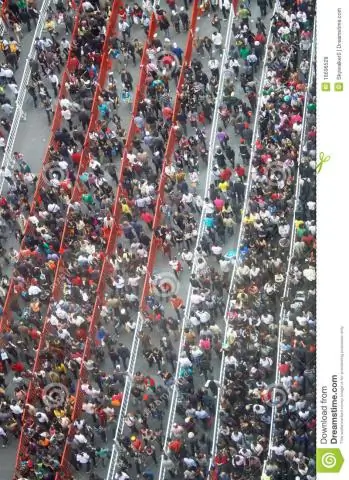
Table des matières:
- Auteur Lynn Donovan [email protected].
- Public 2023-12-15 23:46.
- Dernière modifié 2025-01-22 17:24.
Accédez à « Gestion de l'ordinateur (local) > Services et applications > Message file d'attente > Privé Files d'attente ' pour voir les deux privés files d'attente utilisé par mon application.
De ce fait, comment afficher la file d'attente des messages dans Microsoft ?
Pour ce faire, cliquez sur Démarrer, pointez sur Exécuter, tapez compmgmt. msc et appuyez sur ENTRÉE pour afficher la console MMC de gestion de l'ordinateur. Puis cliquez sur Services et applications, faites un clic droit File d'attente des messages , puis cliquez sur Propriétés.
Sachez également, comment ouvrir les fichiers MSMQ sur Windows 10 ? Comment activer le serveur MSMQ sur Windows 10 - Étapes rapides:
- Ouvrez le Panneau de configuration.
- Basculez la vue sur Catégorie.
- Cliquez sur les programmes.
- Ensuite, passez à Programmes et fonctionnalités.
- Dans le volet de gauche, vous trouverez l'option Activer ou désactiver les fonctionnalités de Windows.
- La boîte de dialogue des fonctionnalités Windows apparaîtra maintenant.
A côté de cela, comment créer une file d'attente dans MSMQ ?
- Ouvrez Panneau de configuration->Outils d'administration->Gestion de l'ordinateur.
- Ouvrez Services et applications -> File d'attente des messages.
- Pour ajouter une file d'attente, sélectionnez Nouveau-> File d'attente privée dans le menu contextuel.
- Une boîte de dialogue Nouvelle file d'attente apparaîtra.
- Cochez la case Transactionnel si nécessaire.
- Cliquez ensuite sur OK.
Comment ouvrir ma file d'attente de messages ?
File d'attente des messages (MSMQ)
- Ouvrez la fenêtre Programmes et fonctionnalités (Démarrer > Panneau de configuration > Programmes et fonctionnalités).
- Cliquez sur le lien Activer ou désactiver les fonctionnalités Windows.
- Sélectionnez le serveur de destination à partir du lien Sélection du serveur, puis cliquez sur le lien Ajouter des fonctionnalités.
- Développez le nœud Message Queuing.
Conseillé:
Où puis-je trouver les journaux DISM ?
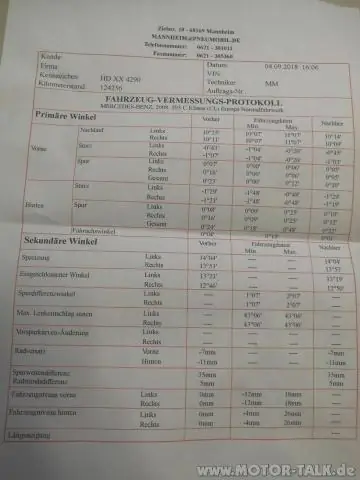
Le fichier journal DISM se trouve à C:WindowsLogsDISMdism
Qu'est-ce que la planification multi-files d'attente ?
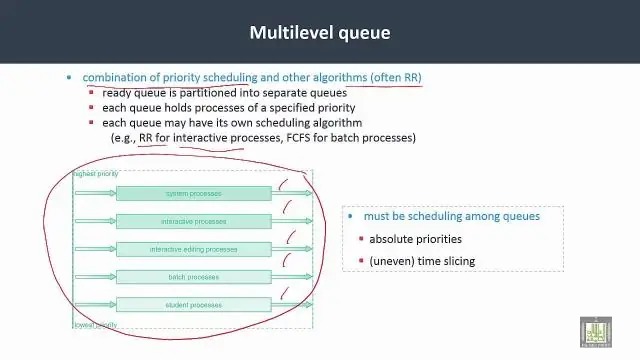
Planification de file d'attente à plusieurs niveaux. Un algorithme de planification de file d'attente à plusieurs niveaux partitionne la file d'attente prête en plusieurs files d'attente distinctes. Les processus sont affectés de manière permanente à une file d'attente, généralement en fonction de certaines propriétés du processus, telles que la taille de la mémoire, la priorité du processus ou le type de processus
Qu'est-ce que la planification des files d'attente ?

Un algorithme de planification de file d'attente à plusieurs niveaux partitionne la file d'attente prête en plusieurs files d'attente distinctes. Les processus sont affectés de manière permanente à une file d'attente, généralement en fonction de certaines propriétés du processus, telles que la taille de la mémoire, la priorité du processus ou le type de processus. Chaque file d'attente a son propre algorithme de planification
Où puis-je trouver les journaux Postman ?
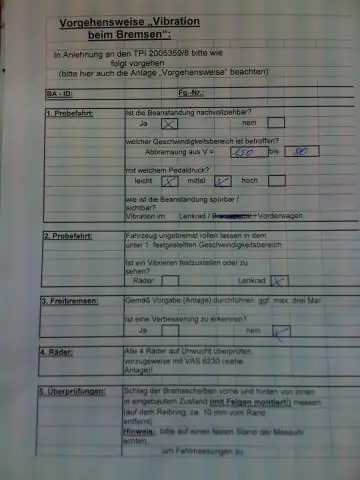
Les journaux de Postman se trouvent dans le répertoire d'installation de l'application et sont également accessibles depuis l'application elle-même. Remarque : aucune des informations au niveau de la demande ne nous est visible dans les journaux ou via nos systèmes internes. Les seules informations relatives à la collection qui sont enregistrées sont les identifiants de collection et les identifiants utilisateur
Comment créer une file d'attente dans MSMQ ?

Ouvrez Panneau de configuration->Outils d'administration->Gestion de l'ordinateur. Ouvrez Services et applications -> File d'attente des messages. Pour ajouter une file d'attente, sélectionnez Nouveau-> File d'attente privée dans le menu contextuel. Une boîte de dialogue Nouvelle file d'attente apparaîtra. Cochez la case Transactionnel si nécessaire. Cliquez ensuite sur OK
